Cum se instalează ROM-ul portat MIUI 12 pentru Lenovo Z5s (ROM personalizată)
Rom Personalizat / / August 05, 2021
Lenovo Z5s a fost lansat în decembrie 2018. Telefonul a ieșit din cutie cu Android 9.0 Pie. Deși în cele din urmă se reduce la preferințele personale, totuși nu se poate nega faptul că MIUI se află printre cele mai personalizabile și mai bogate caracteristici ale Android. Și cu fiecare nouă iterație MIUI, OEM-ul chinez continuă să adauge câteva caracteristici destul de inteligente și importante la sistemul său de operare personalizat. Cu toate acestea, există mulți utilizatori care nu au un dispozitiv Xiaomi sau Redmi, dar totuși doresc să probeze versiunile MIUI 12. Ei bine, datorită naturii open-source a Android, acest lucru este foarte posibil. Utilizatorii care au dispozitivul Lenovo Z5s ar putea instala acum cel mai recent ROM portat MIUI 12 pe Lenovo Z5s.
Deoarece este un ROM personalizat, trebuie să țineți cont de câteva condiții prealabile. Una dintre ele necesită un bootloader deblocat. În afară de aceasta, este posibil să aveți nevoie și de o recuperare personalizată, cum ar fi TWRP. Acest lucru se datorează faptului că nu puteți bloca niciun ROM personalizat prin recuperarea stocului. În afară de aceasta, există câteva alte condiții prealabile importante pe care ar trebui să le îndeplinească dispozitivul, pe care le-am menționat în secțiunea respectivă. De asemenea, vom enumera pașii pentru instalarea ROM-ului portat MIUI 12 pe dispozitivul Lenovo Z5s. Dar înainte de asta, să verificăm lista de funcții a MIUI 12.
Lenovo Z5s este alimentat de un chipset Qualcomm Snapdragon 710 de 10 nm cuplat cu 4 / 6GB de RAM și 64 / 128GB de stocare internă. De asemenea, acceptă un card de memorie extern de 256 GB. Dispozitivul a ieșit din cutie cu Android 9.0 Pie sub ZUI 10 și susținut de o baterie de 3300 mAh (nedemovibilă). În ceea ce privește camera în cauză, dispozitivul are o configurare a camerei triple cu senzori primari 16MP + 8MP + 5MP și o cameră selfie cu obiectiv de 16MP. O altă opțiune de conectivitate include 4G-VoLTE, GPS, Glonass, Bluetooth, Mobile Hotspot, accelerometru, senzor de lumină ambientală, giroscop, senzor de proximitate și busolă / magnetometru. etc. Lenovo Z5s vine cu o funcție de senzor de amprentă din spate.

Cuprins
-
1 MIUI 12: Ce este nou?
- 1.1 Mod întunecat îmbunătățit
- 1.2 Design senzorial vizual
- 1.3 Animații noi
- 1.4 Imagini de fundal super
- 1.5 Gesturi noi
-
2 MIUI 12 portat ROM pentru Lenovo Z5s
- 2.1 Condiții prealabile
- 2.2 Capturi de ecran
- 2.3 Descărcați MIUI 12 pentru Lenovo Z5s
- 2.4 Pași de instalare
MIUI 12: Ce este nou?
Iată câteva dintre caracteristicile remarcabile ale celui mai recent MIUI 12.
Mod întunecat îmbunătățit
Deși Dark era încă acolo în MIUI 11, noua iterație a MUI a cumpărat câteva modificări destul de ingenioase. acum a introdus funcționalitatea de estompare a tapetului, care diminuează automat luminozitatea tapetului în funcție de momentul zilei. În plus, există și unele modificări ale textului. Contrastul textului este acum și auto-reglabil în funcție de ora zilei. Acest lucru se dovedește a fi un mare avantaj pentru utilizatorii care își folosesc dispozitivele pe timp de noapte sau în condiții de iluminare redusă.
Design senzorial vizual
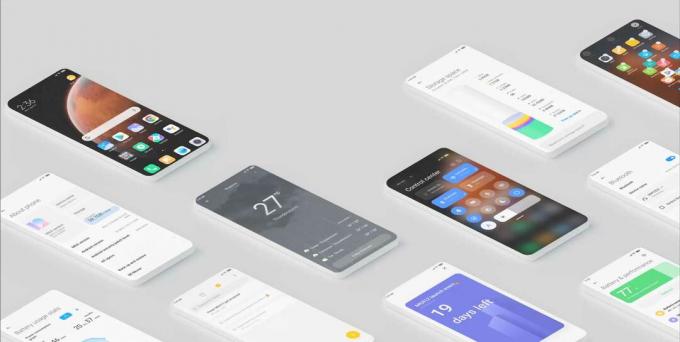
Funcționalitatea Sensory Visual Design vă permite să vizualizați toate informațiile importante ale dispozitivului într-un singur loc. Acestea includ informații referitoare la ecranul bateriei la timp, DND și alte funcționalități legate de dispozitiv. Toate acestea sunt prezentate în grafice detaliate sau diagrame și diagrame atrăgătoare din punct de vedere vizual.
Animații noi
Există, de asemenea, o serie de animații noi adăugate la cel mai recent MIUI 12. Acestea includ animații meteo realiste, schimbări meteo în timp real și chiar unele animații pentru pictogramele aplicației atunci când interacționați cu ele. Mai mult, unele sunete de animație și-au făcut loc și în această versiune MIUI.
Imagini de fundal super
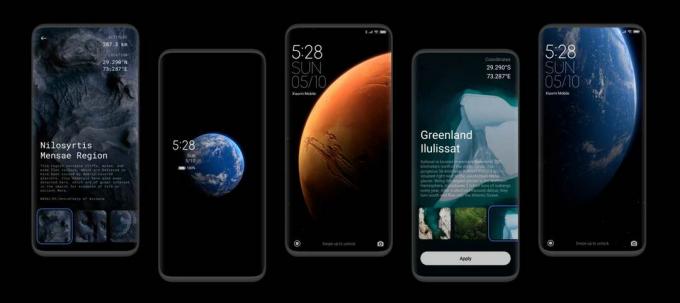
Cui nu îi plac imaginile de fundal terestre grozave? Xiaomi a adăugat câteva modele 3D de Pământ și Marte în setul de Super Imagini de Fundal aparținând domeniului geografic. Ambele imagini de fundal, în afară de faptul că sunt plăcute din punct de vedere estetic, au câteva trucuri ingenioase în mâneci. Cea mai bună parte a acestor imagini de fundal este că își schimbă culoarea în funcție de ora zilei. În plus, la fel ca orice alt tapet, le puteți seta fie ca un ecran de blocare, fie ca un ecran de pornire.
Gesturi noi

Cu un ecran mare vine o responsabilitate mai mare! În prezent, majoritatea dispozitivelor au dimensiuni de ecran de peste 6,3 inci. Unul dintre dezavantajele majore ale acestor dimensiuni mari de ecran este incapacitatea multora de a ajunge la panoul de notificări. Cu toate acestea, OEM-ul chinezesc pare să fi făcut o notă similară și a adăugat un nou gest MIUI 12. Nu mai trebuie să ajungeți în partea de sus a barei de notificări pentru a accesa notificările. O simplă glisare în jos de oriunde de pe ecran ar trebui să facă acum treaba pentru dvs.
Ei bine, acestea sunt doar câteva dintre frumusețile importante ale MIUI 12. Pentru lista completă, consultați ghidul nostru detaliat de pe MIUI 12. Acestea fiind spuse, iată cum se instalează MIUI 12 Ported ROM pe dispozitivul Lenovo Z5s.
Postări asemănatoare:
- Descărcați și instalați AOSP Android 10 Q pentru Lenovo Z5s
- Cum se instalează TWRP Recovery pe Lenovo Z5s și Root folosind Magisk / SU
- Cum se instalează stoc ROM pe Lenovo Z5s [Firmware Flash File]
- Probleme și remedieri obișnuite Lenovo Z5s - Wi-Fi, Bluetooth, cameră, SIM și multe altele
- Cum se instalează Lineage OS 17.1 pentru Lenovo Z5s | Android 10 Q
- Lista celor mai bune ROM-uri personalizate pentru Lenovo Z5s [Actualizat]
MIUI 12 portat ROM pentru Lenovo Z5s
Înainte de a enumera pașii pentru a face acest lucru, vă rugăm să parcurgeți secțiunea de cerințe de mai jos și să vă asigurați că dispozitivul dvs. le respectă pe fiecare dintre ele.
Avertizare
Înainte de a începe cu această procedură, vă recomand cu tărie să creați o copie de rezervă a stocării dispozitivului și a tuturor fișierelor stocate pe dispozitiv. Mai mult, este recomandat să urmați pașii menționați în această postare cu mare atenție pentru a evita deteriorarea permanentă sau pentru a vă împiedica dispozitivul. Dacă ceva nu merge bine, autorul sau GetDroidTips nu sunt responsabili pentru aceasta.
Condiții prealabile
- Dispozitivul dvs. ar trebui să aibă un bootloader deblocat. Dacă nu ați făcut acest lucru, consultați ghidul nostru despre cum să faceți acest lucru deblocați bootloader-ul pe Lenovo Z5s.
- În continuare, asigurați-vă că Recuperare TWRP este instalat pe dispozitivul dvs. Postarea conectată arată, de asemenea, pașii de conectare a dispozitivului. Cu toate acestea, acest lucru nu este obligatoriu, este opțional. Puteți sări cu ușurință. Cu toate acestea, dacă doriți să faceți root, vă rugăm să faceți acest lucru după ce ați interpelat ROM-ul portat MIUI 12 de mai jos prin intermitent Magiks ZIP prin TWRP.
- La fel, creați un backup complet a dispozitivului dvs. Android. Acest lucru se datorează faptului că va trebui să ștergeți datele înainte de a clipi ROM-ul.
Aceasta este toate cerințele de care veți avea nevoie. Acum permiteți-ne să verificăm câteva dintre caracteristicile acestui ROM. După aceasta, vă vom arăta cum să instalați MIUI 12 pe dispozitivul Lenovo Z5s.
Capturi de ecran
S-ar putea să doriți să verificați cum va arăta ROM-ul portat MIUI 12 pe Lenovo Z5s. În acest sens, am adăugat câteva capturi de ecran care ar putea da o idee sau două din aceleași.
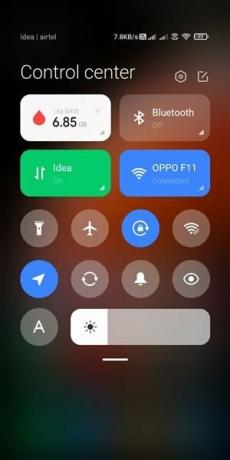


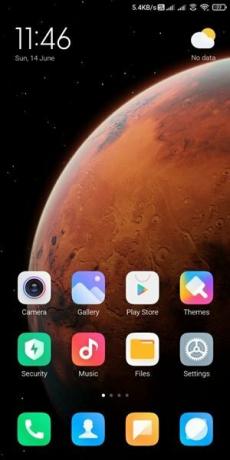
Descărcați MIUI 12 pentru Lenovo Z5s
Acum puteți descărca ROM-ul portat MIUI 12 pentru dispozitivul dvs. de pe linkul de mai jos. După ce l-ați descărcat, transferați-l pe dispozitiv. Este recomandat să îl mutați pe cardul SD sau pe Pen Drive (prin cablu USB OTG), cu toate acestea, dacă acest lucru nu este posibil, îl puteți transfera în continuare în memoria telefonului. Acest lucru se datorează faptului că nu vom șterge memoria internă.
- Descarcă MIUI 12:Legătură
Pași de instalare
- Transferați ROM-ul pe dispozitivul dvs. și porniți-l în recuperarea TWRP folosind combinațiile de taste hardware.
- După ce ați terminat, mergeți la Ștergeți și selectați Sistem, Furnizor, Cache, Dalvik și Date. Efectuați o glisare dreaptă pentru a șterge partițiile selectate.
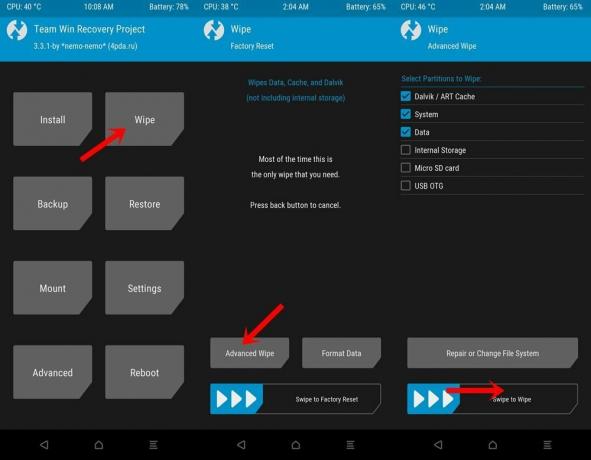
- Acum reveniți la meniul principal TWRP și de această dată apăsați pe Instalare.
- Navigați la ROM-ul descărcat, selectați-l și efectuați o glisare dreaptă pentru al instala pe dispozitivul Lenovo Z5s.
- În cele din urmă, reveniți la Repornire și atingeți Sistem. Dispozitivul dvs. va porni acum pe sistemul de operare nou instalat!
Prin urmare, încheiem ghidul de instalare a ROM-ului portat MIUI 12 pe dispozitivul Lenovo Z5s. Rețineți că prima încărcare va dura timp. Este complet normal. În plus, va trebui să configurați dispozitivul de la zero. Odată ce ați făcut acest lucru, ne-ar plăcea să auzim opiniile dvs. pe noul sistem de operare personalizat Android al Xiaomi instalat pe dispozitivul Lenovo Z5s. Introduceți vizualizările dvs. în secțiunea de comentarii de mai jos. Completând, iată câteva Sfaturi și trucuri pentru iPhone, Sfaturi și trucuri pentru PC, și Sfaturi și trucuri pentru Android pe care ar trebui să o verifici și tu.
Mi-am început cariera de blogger în 2014 și am lucrat și pe o platformă de nișă Android pentru a obține venituri suplimentare. Acoper subiectul despre Ghiduri, actualizări de software, actualizări de ROM personalizate și, de asemenea, recenzie de produs. Am 24 de ani, am absolvit MBA (Master of Business Administration) de la Universitatea Sikkim Manipal.

![Cum se instalează stoc ROM pe ZTE Blade C370 [Fișier firmware / Unbrick]](/f/bcabbbc563eb554bf7b1e871ac9b4837.jpg?width=288&height=384)
![Cum se instalează stoc ROM pe Astro Genesis [Firmware Flash File / Unbrick]](/f/72dcb378ee69f45814f98a8a2c04ed18.jpg?width=288&height=384)
